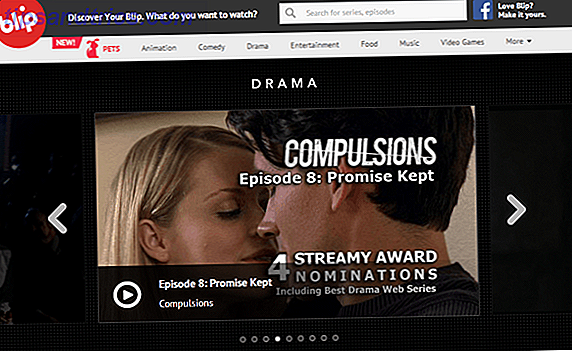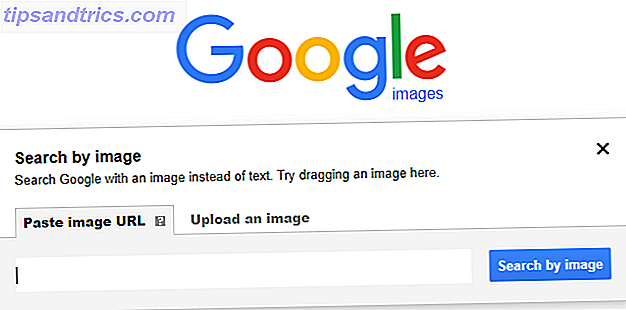Les mauvais réseaux Wi-Fi sont une malédiction. Souvent, si le réseau est lent 4 raisons pour lesquelles votre réseau Wi-Fi est si lent (et comment les résoudre) 4 raisons pour lesquelles votre réseau Wi-Fi est si lent (et comment les résoudre) Lorsque vous comptez sur le Wi-Fi, la vitesse les problèmes peuvent faire mal - et les problèmes de vitesse Wi-Fi ne sont pas toujours faciles à diagnostiquer. Voici quelques choses que vous devriez vérifier. Lire la suite ou le signal est faible Extendeurs Wi-Fi vs Powerline Adaptateurs: Comment réparer les signaux sans fil médiocres Extendeurs Wi-Fi vs Powerline Adaptateurs: Comment corriger les signaux sans fil pauvres Si les signaux Wi-Fi de votre routeur sont faibles et peu fiables ne peut pas sembler trouver une solution, la réponse peut se trouver dans les extendeurs Wi-Fi et / ou les adaptateurs CPL. En savoir plus, il vaut mieux se déconnecter complètement et utiliser votre allocation de données mobile à la place.
Mais se connecter et se déconnecter continuellement des réseaux Wi-Fi est ennuyeux. Ne serait-ce pas génial s'il y avait un outil qui viderait automatiquement un réseau s'il ne fonctionnait pas, mais se reconnecterait si la vitesse s'améliorait plus tard?
Eh bien, il y a! Il s'appelle Wi-Fi Assist et est uniquement disponible sur les appareils iOS. Mais comment l'installez-vous? Heureusement, c'est facile. Nous allons vous montrer tout ce que vous devez savoir.

Comment faire tomber automatiquement les réseaux Wi-Fi pauvres
La fonction d'assistance Wi-Fi est masquée dans l'application Paramètres de l'iPhone. Pour commencer à utiliser la fonction, suivez simplement les instructions étape par étape ci-dessous.
- Ouvrez l'application Paramètres .
- Tapez sur Cellulaire.
- Faites défiler jusqu'au bas du menu.
- Faites glisser le bouton à côté de Wi-Fi Assist sur la position On .
La fonctionnalité est assez intelligente pour réagir en temps réel. Par exemple, si vous commencez à ouvrir une page Web à l'aide d'un réseau Wi-Fi et qu'elle se charge très lentement ou en cours de chargement, Wi-Fi Assist s'engage automatiquement et vous envoie sur votre réseau de données sans aucune intervention de votre part. .
Et la fonctionnalité ne fonctionne pas uniquement sur les sites Web. Il s'engage à chaque fois qu'une application a du mal à charger des données. Cela signifie que les applications telles que Maps, Apple Music et Mail sont toutes couvertes.
Si vous ne voyez pas l'option Assistance Wi-Fi, assurez-vous que vous utilisez iOS 9 ou version ultérieure.
Remarque: L' utilisation de Wi-Fi Assist risque de ronger rapidement votre plan de données si vous vous connectez régulièrement à de mauvais réseaux Wi-Fi.
Crédit d'image: Neirfys / Depositphotos